
Manfaatkan software pencari password untuk membuka dokumen yang terkunci.
Lindungi dokumen Excel Anda dengan mengeset password untuk membukanya.
Tapi, bagaimana jika Anda sendiri lupa password yang sudah Anda buat?
Dengan bantuan software Excel Password, perkara ini bisa diatasi.
Pada versi demonya, software ini hanya mampu membobol password maksimal 3 digit kode. OKKY
LANGKAH 1
Buka situs www.lastbit.com.
Klik opsi [Excel Password] yang ada di bawah list “Password recovery”.
LANGKAH 2
Klik opsi [Download] di sebelah kanan halaman.
Pada situs ini, Anda hanya bisa men-download versi demonya, yang berkapasitas 632 KB.
Simpan file berformat ZIP tersebut ke dalam hard disk.
LANGKAH 3
Bongkar file excelpswdemo.zip yang baru saja Anda download. Klik-dobel file Setup.exe untuk memulai pemasangan. Pada boks dialog yang muncul, klik tombol [Yes], dan lanjutkan proses penginstalan hingga selesai.
LANGKAH 4
Bukalah dokumen Excel yang belum terproteksi password. Simpan kembali dokumen tersebut dengan mengeklik menu [File] [Save As…]. Pada jendela Save As, klik menu [Tools] [General Options…].
LANGKAH 5
Karena versi demo Excel Password berkemampuan terbatas, sebaiknya masukkan password maksimal 3 digit. Pada jendela Save Options, Ketik password untuk membuka dokumen tersebut pada kotak “Password to open:”.
Klik [OK]. Masukkan password sekali lagi, lalu klik [OK].
LANGKAH 6
Untuk menjajal keampuhan software ini, jalankan Excel Password melalui menu [Start] [All Programs] [PasswordTools] [Excel Password].
LANGKAH 7
Lanjutkan dengan mengeklik tombol [Open] bersimbol anak kunci.
LANGKAH 8
Sorot file Excel yang barusan Anda lengkapi dengan password. Klik [Open], lalu klik tombol [Continue] pada jendela yang muncul.
LANGKAH 9
Saat muncul jendela Select recovery mode, klik opsi [Automatic] [Next >>].
LANGKAH 10
Tunggu beberapa waktu hingga Excel Password mendeteksi password pada dokumen tersebut.
LANGKAH 11
Lihat, Excel Password memberitahukan password dokumen itu. Klik tombol [Yes] untuk langsung membuka dokumen.
skip to main |
skip to sidebar
MODUL PRODUKTIF
1. Elektronika Analog & Digital
2. Periperal & Instalasi PC
3. Mendiagnosis Permasalahan PC
4. Perbaikan & seting ulang PC
5. Perbaikan Periperal
6. Perawatan PC
7. Instalsi GUI dan CLI
8. Instalasi Software
9. Instalasi LAN
10. Mendiagnosis Permasalahan Jaringan
11. Perbaikan & atau Seting ulang Jaringan
12. Menginstalasi Jaringan berbasis GUI
13. Instalasi Perangkat Jaringan Berbasis
Luas
14. Mendiagnosis Permasalahan perangkat Jaringan
15. Perbaikan dan seting ulang koneksi WAN
16. Membuat Desain Keamanan Jaringan
17. Mengadministrasi server dalam Jaringan
18. Merancang Bangun dan Menganalisa WAN
19. Merancang WEB data base untuk Content Server
20. Menginstalasi Jaringan tanpa kabel (Wireless)
21. Menginstalasi Sistem Operasi Open Source
22. Menginstalasi dan Mengkonfigurasi Router
2. Periperal & Instalasi PC
3. Mendiagnosis Permasalahan PC
4. Perbaikan & seting ulang PC
5. Perbaikan Periperal
6. Perawatan PC
7. Instalsi GUI dan CLI
8. Instalasi Software
9. Instalasi LAN
10. Mendiagnosis Permasalahan Jaringan
11. Perbaikan & atau Seting ulang Jaringan
12. Menginstalasi Jaringan berbasis GUI
13. Instalasi Perangkat Jaringan Berbasis
Luas
14. Mendiagnosis Permasalahan perangkat Jaringan
15. Perbaikan dan seting ulang koneksi WAN
16. Membuat Desain Keamanan Jaringan
17. Mengadministrasi server dalam Jaringan
18. Merancang Bangun dan Menganalisa WAN
19. Merancang WEB data base untuk Content Server
20. Menginstalasi Jaringan tanpa kabel (Wireless)
21. Menginstalasi Sistem Operasi Open Source
22. Menginstalasi dan Mengkonfigurasi Router
KKPI
1. Modul 1
2. Instalasi Basis Text
3. Instalasi Basis GUI
4. Mengidentifikasi dan mengoperasikan komputer
5. Menngoperasikan Peripheral
6. Pengolah Kata
7. Lembar Sebar
8. Presentasi
9. Basis Data
10. Internet
11. Email
12. Mengelola Informasi
untuk mendapatkan rpp nasional anda bisa mendapatkannya. silahkan klik pada gambar di samping
2. Instalasi Basis Text
3. Instalasi Basis GUI
4. Mengidentifikasi dan mengoperasikan komputer
5. Menngoperasikan Peripheral
6. Pengolah Kata
7. Lembar Sebar
8. Presentasi
9. Basis Data
10. Internet
11. Email
12. Mengelola Informasi
untuk mendapatkan rpp nasional anda bisa mendapatkannya. silahkan klik pada gambar di samping
Kumpulan Teacher
Kumpulan Blog TKJ
Labels
- Bisnis Pulsa (1)
- KKPI (6)
- Komputer (1)
- linux (4)
- PTK (2)
- TKJ (29)
- Trik n Trik (10)
- Ujian Nasional (2)
Teman Pecinta Blog
Label
- Bisnis Pulsa (1)
- KKPI (6)
- Komputer (1)
- linux (4)
- PTK (2)
- TKJ (29)
- Trik n Trik (10)
- Ujian Nasional (2)
Arsip Blog
-
▼
2009
(26)
-
▼
Februari
(10)
- Mengembalikan “Folder Option” yang hilang?
- Disaat laptopku terkena virus yang menyerang File EXE
- Mudahnya mengetahui serial number yang sudah ter-i...
- Perangkat Jaringan
- MEMBOBOL PASSWORD EXCEL'
- Memperbarui lisensi Avira Antivir Personal Free Ed...
- Setting komputer diutak-atik Virus? gunakan TweakNow
- Thumbs.db ?
- Mencegah virus menular melalui Flashdisk
- Antivirus Buat Flashdisk USB
-
▼
Februari
(10)
Blogger Tricks
Blogger Themes
Categories
- Bisnis Pulsa (1)
- KKPI (6)
- Komputer (1)
- linux (4)
- PTK (2)
- TKJ (29)
- Trik n Trik (10)
- Ujian Nasional (2)
Download
|
|
.....belajar yuk..... © 2010 Design by Free WordPress Themes | Bloggerized by Lasantha - Premium Blogger Themes
Powered by Blogger | Printable Coupons





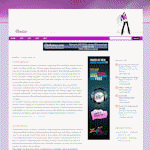

0 komentar:
Posting Komentar